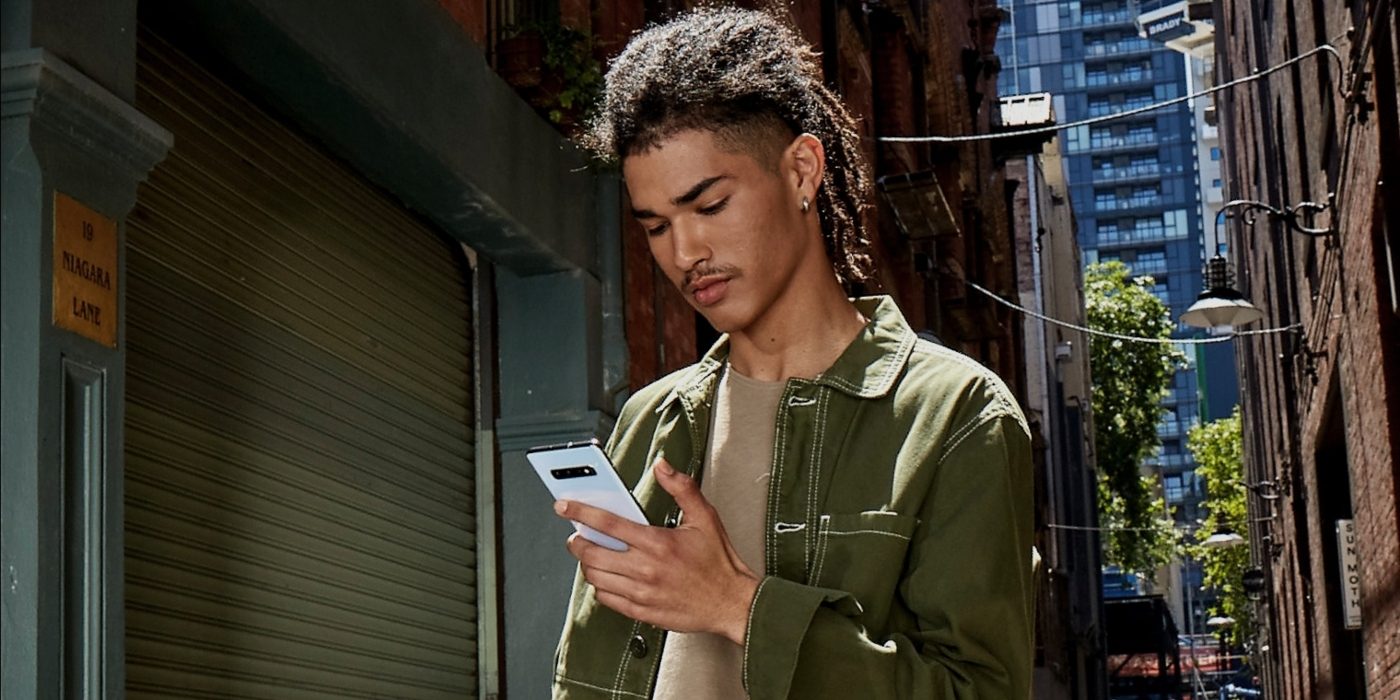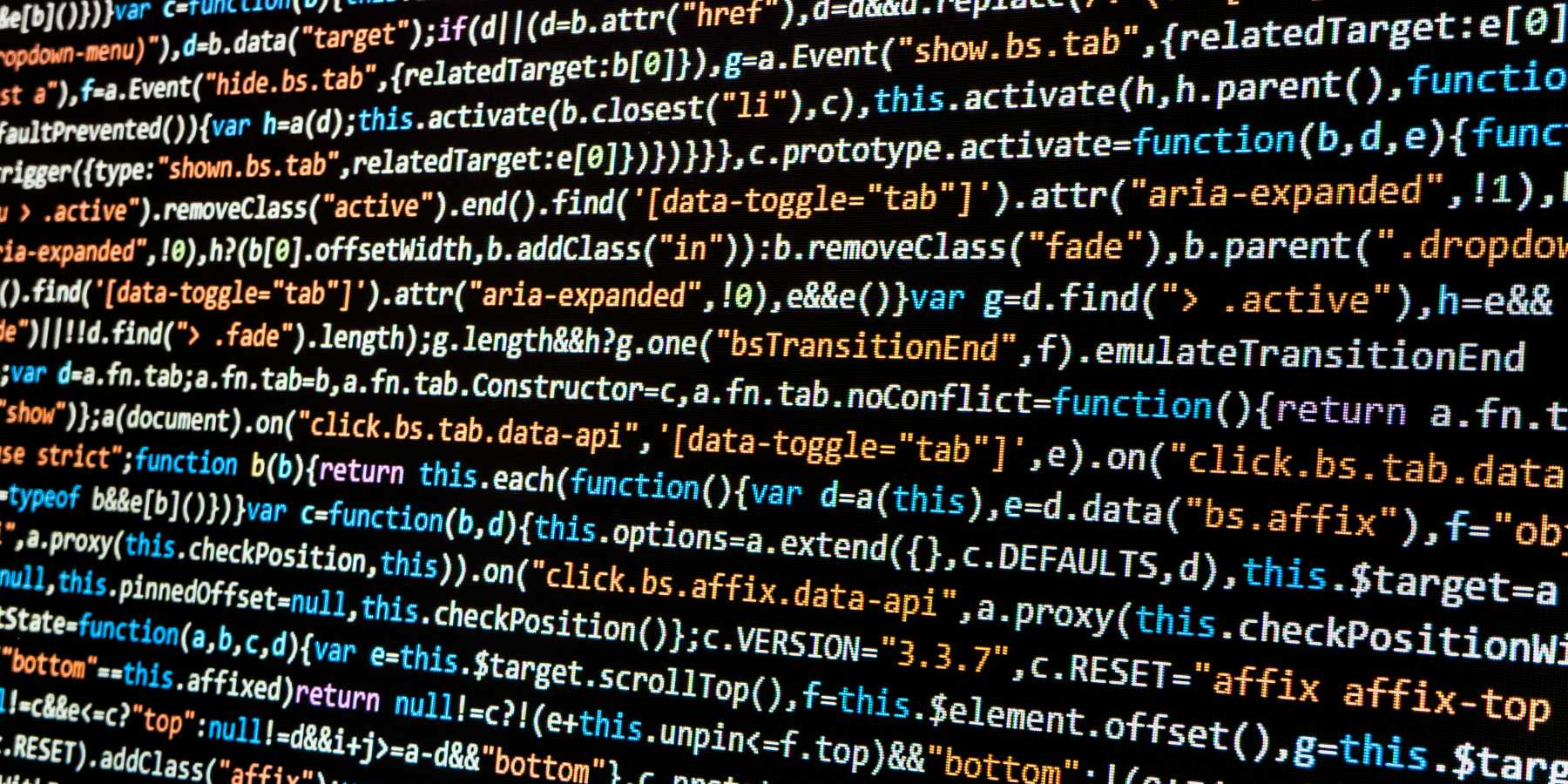Los teléfonos móviles se han convertido en nuestra principal fuente de entretenimiento y en un repositorio de toda la información personal que tenemos. Máxima seguridad para tu celular en solo cinco pasos.
Aquí guardamos fotos, videos, conversaciones, archivos del trabajo o estudio, aplicaciones financieras e inclusive contraseñas. Al tener todo en un solo dispositivo, es bueno tomar medidas de precaución para mantener nuestra información segura.
Conoce la Carpeta Segura: Máxima seguridad para tu celular en solo cinco pasos
Teniendo en cuenta que el 82% de la población de 6 y más años de edad en el Perú que usa internet lo hace mediante un teléfono celular[1], y que Samsung es el líder absoluto en ventas de smartphones en el país, la marca invita a todos sus usuarios mantener segura la información que almacenan en su móvil con la aplicación “Carpeta Segura”

Conoce la Carpeta Segura
Es un espacio de almacenamiento encriptado presente en la familia Galaxy*. Te permite guardar aplicaciones, fotos, videos y contactos de forma segura, pues solo libera el acceso después de una contraseña, PIN, patrón o autenticación biométrica. Además, para reforzar su seguridad, cuenta con la tecnología Samsung Knox y mantiene los datos más confidenciales, como los mensajes y las aplicaciones, en un área separada (y bloqueada) del smartphone.
A continuación, te explicamos cómo configurarla en solo 5 pasos:
- Paso 1: Accede a la pantalla de aplicaciones y seleccione “Ajustes”.
- Paso 2: Presiona sobre Datos biométricos y seguridad2 y ubica la opción “Carpeta Segura”.
- Paso 3: Inicia sesión en tu cuenta de Samsung (necesitas una para usar Carpeta Segura, ya que te permite restablecer el bloqueo si lo olvidas). Luego, configura su tipo de bloqueo a partir de las opciones presentadas, que incluyen patrón, pin y/o contraseña. Las huellas dactilares y el iris también se pueden usar para desbloquearla en los equipos compatibles.
- Paso 4: A continuación, serás llevado a la Carpeta Segura una vez que se haya creado. Usa la opción “Añadir Aplicaciones” para tener una copia nueva de una aplicación que se ejecute en Carpeta Segura, independientemente de la que ya tengas instalada en el entorno regular de tu teléfono. Esta es una forma además de poder tener más de una cuenta de tus redes sociales o aplicaciones de mensajería en un mismo smartphone.
- Paso 5: Bloquea la Carpeta Segura una vez que hayas terminado. Se te solicitará que utilices el tipo de bloqueo configurado cada vez que desees acceder a este entorno seguro.
Bonus de seguridad
Puedes hacer que la Carpeta Segura no aparezca en la lista de tus aplicaciones, solo debes seguir estos pasos:
1. Entrar en “Carpeta Segura”.
2. Acceder introduciendo el tipo de bloqueo que has establecido anteriormente.
3. Hacer clic en los tres puntos de la esquina superior derecha.
4. Pulsar sobre “Ajustes”.
5. Mover hacia la izquierda el interruptor situado junto a “Mostrar
carpeta segura”.
6. Pulsar sobre “Ocultar”.
7. Para mostrar de nuevo Carpeta Segura, se debe acceder al menú “Ajustes > Datos biométricos y seguridad > Carpeta Segura > Mostrar Carpeta Segura”
Acerca de Samsung Electronics Co., Ltd.
Samsung inspira al mundo y diseña el futuro con ideas y tecnologías transformadoras. La compañía está redefiniendo los mundos de la TV, los smartphones, los wearables, las tablets, los dispositivos digitales, los sistemas de redes y las soluciones de memoria, sistemas LSI, semiconductores y LED. Para conocer las últimas noticias, visite la Sala de Prensa de Samsung en https://news.samsung.com/pe.
[1] Fuente: Instituto Nacional de Estadística e Informática (INEI)
2 Disponible en el S8, S9, S10, Note8, Note9, A10, A20, A30, A50, A70, J4+, J6+, J4, J6, J8, A6, A6+, A8, A8+, A7 y A9
3 Los pasos mostrados se siguieron usando un equipo con Android 9 con la capa de personalización ONE UI 1.0. La ruta puede variar dependiendo de la versión de software de cada equipo.